总结:如果你想让微软 Word 朗读你的文档,只需几次点击即可完成。内置的朗读功能和沉浸式阅读器让你能够聆听文本内容,发现默读时可能忽略的错误,并在 Word 为你朗读时进行多任务处理。
无论是在 Windows、Mac 还是网页版 Word 上,这些工具都使校对、语言学习和无障碍访问变得更加简单。
但 Word 的文本转语音功能主要是为快速屏幕播放而设计的。如果你需要更自然的声音、多语言支持或保存音频以便日后使用,像 Speaktor 这样的工具会是更好的选择。
在本指南中,我将向你展示如何使用微软 Word 朗读功能并探讨其局限性。作为额外内容,我还将介绍一个强大的替代工具 Speaktor,适用于当你需要自然的多语言语音和可下载音频的情况。
微软 Word 支持文本转语音工具吗?微软 Word 支持多种文本转语音工具,包括内置的微软工具和 Mac 或 Windows 的原生 TTS 功能。一些值得注意的工具有:
朗读功能朗读功能可以大声朗读 Word 文档的全部或部分内容。你可以直接从 Word 的"审阅"选项卡或在沉浸式阅读器中使用它。它在 Windows 和 Mac 上都可用,对于审阅草稿、发现错误或在多任务处理时聆听内容非常有用。
沉浸式阅读器沉浸式阅读器是一组阅读工具,将文本转语音与可调节的间距、行聚焦和语法高亮等视觉辅助功能相结合。它旨在提高阅读流畅度和理解能力,在 Windows 和 Mac 上都可以使用。可以从 Word 的"视图"选项卡访问,并调整速度、语音和布局,获得个性化的阅读体验。
朗读朗读功能只会读出你高亮显示的文本。它在 Windows 上可用,非常适合快速检查或选择性聆听,而无需播放整个文档。你可以从 Word 的快速访问工具栏设置中启用朗读,然后高亮显示文本并点击朗读按钮。
讲述人讲述人是 Windows 内置的屏幕阅读器,它可以朗读你的文本和界面元素,如菜单、按钮和对话框。它有助于免提导航 Word,在桌面应用和网页版 Office 中都可用。可以从 Windows 辅助功能设置中打开它。
语音语音是 Mac 的原生文本转语音工具,无需打开 Word 特定功能即可按需阅读。在"设置 > 辅助功能 > 语音"中启用后,你可以在任何地方选择文本,包括在 Word 中,然后按下你选择的键盘快捷键来听取朗读内容。
如何让微软 Word 朗读功能工作?以下是在 MS Word、Windows、MacOS 和网页应用中使用 TTS 功能的分步指南。
Windows/MacOS 版本1. 转到"审阅"选项卡并选择"朗读"。
探索微软 Word 朗读功能中的沉浸式阅读器,提升您的文档体验。
2. 要播放朗读功能,点击控件中的播放。
探索微软 Word 的修订和播放功能,提升文档编辑体验。
3. 要暂停朗读功能,选择暂停。
探索微软 Word 的修订和播放工具,提升文档编辑体验。
4. 要在段落之间移动,可以在上一个或下一个之间切换。
探索微软 Word 的修订和音频播放功能,提升文档编辑体验。
5. 要退出朗读功能,选择停止(x)。
网页版在网页版 Microsoft Word 中,你可以使用沉浸式阅读器聆听你的文档。
以下是使用沉浸式阅读器朗读文本的步骤:
1. 在视图选项卡上,转到文档视图并选择沉浸式阅读器。
探索微软 Word 朗读功能中的沉浸式阅读器,获得增强的阅读选项。
2. 在沉浸式阅读器中,点击底部的播放按钮,它将开始大声朗读你的文本。
探索微软 Word 朗读功能中的沉浸式阅读器,提高文档的可访问性。
3. 要暂停朗读,选择底部的暂停按钮。
探索微软 Word 朗读功能中沉浸式阅读器的暂停功能,获得更好的阅读控制。
4. 要退出沉浸式阅读器,选择左上角的箭头。
微软 Word 朗读功能有哪些局限性?仅限于微软桌面版本: 朗读功能只能在 Word 的桌面版本(Office 2019、Office 2021 和 Microsoft 365)中使用,而在标准的网页版 Word 界面中不显示。如果你使用的是网页版 Word,必须切换到沉浸式阅读器机器人般且不一致的声音:朗读功能常常听起来不自然或过于机械化。有时即使之前有自然声音可用,它也会退回到机器人般的声音有限的声音定制选项:声音选项仅限于"男性"或"女性",选择因系统语言包而异。一些美式英语声音如"David, Mark, Zira"在未安装特定语音包的情况下无法使用频繁发音错误:有时微软 Word 朗读功能在复杂术语、技术行话和创造性词汇(如角色名称)上会出现困难无法导出音频:朗读功能仅在屏幕上播放音频。没有内置选项可将音频保存为MP3或WAV文件上下文和内容处理:朗读功能缺乏语义理解。有时会错误朗读或跳过复杂内容,如嵌入的图表、图像、脚注、格式提示或数学公式寻找更高级的文本转语音工具?如果你曾希望微软 Word 朗读功能能够听起来更自然、处理多种语言或让你保存音频以便日后使用,你应该尝试Speaktor。
探索 Speaktor 的 AI 文本转语音转换功能,立即享受多语言支持。
Speaktor是一款AI驱动的文本转语音应用,可将文本和上传的文件转换为清晰、逼真的音频。你可以在工作、通勤或处理其他任务时收听文章、电子邮件和文档,而不受限于单一平台或格式。
Speaktor如何解决微软 Word 朗读功能的局限性?以下是使Speaktor脱颖而出的一些关键功能:
1. 获取专业特定的AI配音Speaktor不是为所有人提供相同的声音,而是提供针对不同职业和受众量身定制的风格。学生、教育工作者、YouTuber、播客制作者、作家、影响者、营销人员、电影制作人和小企业主都可以选择与其内容相匹配的语调和表达方式。
探索 Speaktor 的播客配音功能,实现无缝音频内容创作。
2. 生成自然语言的语音
探索 Speaktor 的多样化用户资料,立即提升您的体验。
Speaktor的AI语音听起来非常接近人类,能够捕捉语调、细微差别和情感。你可以从多种口音、性别和说话风格中选择,使你的音频感觉引人入胜且真实。
3. 在50多种语言中使用文本转语音Speaktor支持超过50种语言,包括英语、阿拉伯语、印地语、粤语、德语和希腊语等。创建能够与全球听众产生共鸣的音频。
探索 Speaktor 提供的多样化语言选项,满足您的转录需求。
4. 跨设备工作Speaktor不限于一种操作系统。你可以在浏览器中将其作为网页应用使用,或下载Android和iOS应用程序,随时随地将文本转换为语音。无论使用哪种设备或操作系统,都能享受相同的高质量输出。
探索 Speaktor 应用,在多种设备上实现无缝文本转音频转换。
5. 轻松导出音频文件将文本转换为语音后,你可以立即以MP3或WAV等格式下载音频文件。
探索 Speaktor 易于使用的音频下载功能,快速访问您的内容。
如何使用Speaktor将文本转换为语音?按照以下四个简单步骤在Speaktor上将文本转换为语音:
1. 上传或粘贴文本上传您的文档(如TXT、PDF或DOCX)或直接将文本粘贴到Speaktor的界面中。
探索 Speaktor,通过简单的拖放功能轻松将文档转换为语音。
2. 选择你的声音和语调从各种逼真的AI声音中选择,并可选择调整语调以适合你的内容。
使用 Speaktor 探索多样化的语音选项,获得个性化的音频体验。
3. 立即收听音频Speaktor在几秒钟内生成并播放你的音频,因此你可以实时审核。
探索 Speaktor 转录界面,提升您的音频内容管理。
4. 下载音频并在任何地方使用一旦你对输出满意,下载音频文件(MP3或WAV)用于视频、演示文稿、学习材料或任何其他项目。
探索 Speaktor 的音频下载功能,立即选择您喜欢的格式。
超越微软 Word 朗读功能。使用Speaktor创建和保存逼真的音频微软 Word 朗读功能是一个方便的内置工具,适用于快速校对或随时收听,但它仅限于屏幕播放、基本语音选项和较少的支持语言。
如果你需要更自然的音频、保存文件的能力以及与内容基调相匹配的声音,你很快就会发现自己想要更多。
这正是Speaktor的优势所在。它提供超过50种语言的逼真AI语音,让你可以为不同受众定制语调和风格,并允许你在几秒钟内下载音频。
无论你是在创建学习材料、播客介绍,还是只是喜欢在工作时听文档,Speaktor都能让这一切变得简单。
今天就升级你的文本转语音体验。免费试用Speaktor,亲自体验其中的差异!